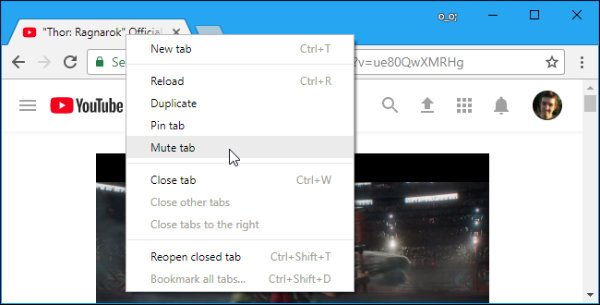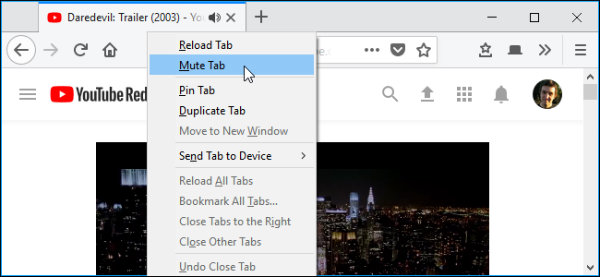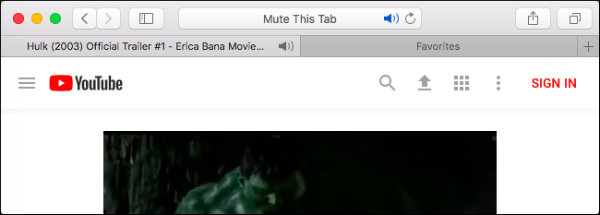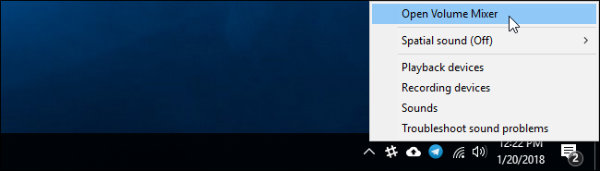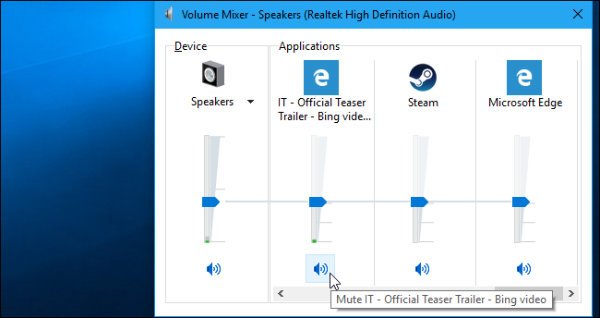تمام مرورگرهای بروز همانند گوگل کروم، موزیلا فایرفاکس و اپل سافاری این قابلیت را به کاربران می دهند تا با چند کلیک هر تب از مرورگر را که خواستند بی صدا یا اصطلاحا میوت کنند. حتی مایکروسافت اِج نیز دارای این قابلیت است، البته ردموندی ها می توانستند تا آن را خیلی ساده تر نمایند.
این ویژگی شاید خیلی مهم به نظر نرسد ولی برای تب هایی که به صورت خودکار یک ویدیو یا موسیقی را پخش می کنند کاملا مفید است. بنابراین اگر می خواهید تنها با چند کلیک از شر این گونه تب های مرورگر خلاص شوید، آموزش امروز را از دست ندهید.
گوگل کروم (Google Chrome)
برای بی صدا کردن مرورگر در گوگل کروم، روی خود تب کلیک راست کرده و گزینه Mute Tab را انتخاب کنید. با این کار، کنار X (آیکونی برای بستن تب مرورگر) یک آیکون بلندگو با خطی روی آن ظاهر می شود که نشان دهنده بی صدا شدن مرورگر است.
همچنین کروم هر تبی که صدا از آن پخش می شود را با آیکون بلندگو مشخص می کند تا به راحتی بفهمید کدام یک را باید بی صدا کنید. البته می توانید جای کلیک راست روی تب و انتخاب گزینه Mute Tab، روی خود بلندگو کلیک چپ کنید تا صفحه بی صدا شود.
راست کلیک این اجازه را به مخاطب می دهد تا حتی بیش شروع آهنگ یا موسیقی، تب را بی صدا کند ولی در روش دوم کمی از صدای موجود در صفحه مرورگر پخش می شود. بنابراین اگر خیلی حساس هستید پیشنهاد می کنیم همان روش اول را پیش بگیرید.
موزیلا فایرفاکس (Mozilla Firefox)
بی صداکردن مرورگر در فایرفاکس دقیقا همانند گوگل کروم هست. کافیست روی تب کلیک راست کرده و Mute Tab را بزنید تا صدا قطع شود. همچنین می توانید با کلیک چپ روی آیکون بلندگو هر تب، آن ها را میوت نمایید؛ به خودتان بستگی دارد که کدام را انتخاب می کنید.
اپل سافاری (Apple Safari)
برای بی صداکردن تب های مرورگر سافاری در مک، چندین راه وجود دارد. هر وقت صفحه ای با پس زمینه صدا باز شد، در نوار بالا تبی با جمله Mute This Tab ظاهر می شود. کافیست روی آن کلیک کرده و صدا را غیر فعال کنید. البته دو راه دیگر هم دارید؛ روی آیکون بلندگویی که در تب هر صفحه هست کلیک چپ نمایید یا بعد از کلیک راست روی تب، گزینه Mute Tab را بزنید. دقیقا چیزی که پیشتر با گوگل کروم و فایرفاکس هم دیده بودیم.
مایکروسافت اِج (Microsoft Edge)
در اج وقتی که صفحه ای با پس زمینه موسیقی یا صدا را باز می کنید، همچنان یک آیکون بلندگو در تب مرورگر ظاهر می شود ولی برخلاف مرورگرهای بالا در اینجا به صورت مستقیم و از درون تب نمی توانید صدا را میوت کنید. البته هنوز یک راه وجود دارد.
برای این کار، در گوشه سمت راست نوار تسک بار (نوار پایین ویندوز) روی آیکون بلندگو کلیک راست کرده و سپس Open Volume Mixer را بزنید. در اینجا نوار پایین را به قسمت راست بکشید تا در نهایت بخش Microsoft Edge را ببینید. در این قسمت صدا را کم و زیاد کنید یا با کلیک روی بلندگو، آن را قطع نمایید.
اگر هم خواستید دوباره صداها را فعال کنید، می توانید تب مربوط به آن صفحه را بسته و دوباره باز نمایید و یا به همین مسیری که گفتیم بروید و بلندگو را از حالت میوت بردارید. خوشبختانه مایکروسافت وعده داده که در آینده روش ساده تری برای این کار ارائه می دهد ولی در حال حاضر تنها راه بی صدا کردن اج در رایانه های شخصی همین است.
منبع: digiato.com